MainStageユーザガイド
- ようこそ
-
- 「編集」モードの概要
-
- チャンネルストリップの概要
- チャンネルストリップを追加する
- チャンネルストリップ設定を変更する
- チャンネルストリップのコンポーネントを設定する
- シグナル・フロー・チャンネル・ストリップを表示する
- メトロノームチャンネルストリップを非表示にする
- チャンネルストリップのエイリアスを作成する
- パッチバスを追加する
- チャンネルストリップのパンまたはバランス位置を設定する
- チャンネルストリップのボリュームレベルを設定する
- チャンネルストリップをミュートする/ソロにする
- マルチ音源出力を使用する
- 外部MIDI音源を使用する
- チャンネルストリップを並べ替える
- チャンネルストリップを削除する
-
- 「チャンネル・ストリップ・インスペクタ」の概要
- チャンネルストリップ設定を選択する
- チャンネルストリップの名前を変更する
- チャンネルストリップのカラーを変更する
- チャンネルストリップのアイコンを変更する
- チャンネルストリップでフィードバック保護を使用する
- ソフトウェア音源チャンネルストリップのキーボード入力を設定する
- 個別のソフトウェア音源をトランスポーズする
- MIDIメッセージをフィルタリングする
- チャンネルストリップのベロシティをスケーリングする
- Hermode Tuningを無視するようにチャンネルストリップを設定する
- コンサートレベルおよびセットレベルのキー範囲を上書きする
- チャンネル・ストリップ・インスペクタでチャンネルストリップにテキストノートを追加する
- オーディオをセンドエフェクト経由でルーティングする
- グラフを操作する
- コントローラのトランスフォームを作成する
- 複数のコンサートでパッチやセットを共有する
- コンサートのオーディオ出力を録音する
-
-

MainStageのLoudness Meter
Loudness Meterには、瞬間的、短期間、および統合ラウドネスレベルが表示されます。ラウドネスは聴感上の信号レベルを表します。これは人間の聴覚を示すもので、ミキシングやマスタリングを行うときに役立つ参照ツールとなります。Loudness MeterはEBU R 128仕様に準拠しています。
ラウドネスは、ラウドネス単位(フルスケール(LUFS)ではなく)で測定されます。1 LUは1デシベル(dB)に相当します。
コンサートにLoudness Meterを追加するには、チャンネルストリップのオーディオ・エフェクト・プラグイン・メニューで「Metering」>「Loudness Meter」と選択します。MainStageでプラグインを追加する/削除するを参照してください。
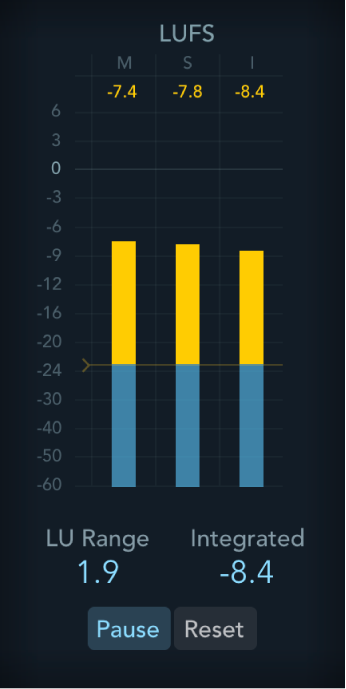
Loudness Meterのパラメータ
「M/S/I」フィールド/メーター: 入力オーディオ素材の現在の瞬間的、短期間、および統合された信号レベルを示します。各測定方法(M/S/I)のラウドネスは青いバーで表されます。測定されたラウドネスが、ターゲットに設定したラウドネスの線を越えるとメーターが黄色になります。
ターゲットレベルの線: ドラッグしてターゲットレベルを設定します。値の範囲は-30 LUFS~0 LUFSです。
「LU Range」フィールド: 「Start/Pause」ボタンを使用して測定中のラウドネスレンジを示します。
「Integrated」フィールド: 「Start/Pause」ボタンを使用して測定中の統合されたラウドネスレベルを示します。
「Start/Pause」ボタン: オンにすると、オーディオ素材の一部分またはフルレングスの統合されたラウドネスおよびLUレンジが解析されて表示されます。「Pause」は現在の「LU Range」および「Integrated」値を保持します。もう一度クリックするとリアルタイム表示が再開されます。
「リセット」ボタン: すべての値を消去します。
「表示」ポップアップメニュー: 「Horizontal」または「Vertical」の表示を選択します。「表示」ポップアップメニューから値を選択して、Loudness Meterのサイズを変更できます。
注記: プラグインウインドウ下部の隅をドラッグしてサイズを設定することもできます。